以下のネットワーク構成における環境設定例を示します。
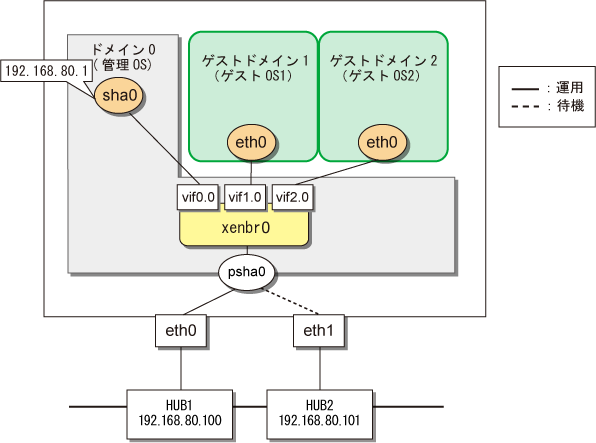
1) 管理OSのネットワークの設定
1-1) /etc/hostsファイルに、使用するIPアドレスおよびホスト名を定義します。
192.168.80.1 hosta # 管理OSの仮想IPアドレス 192.168.80.100 swhub1 # プライマリ監視先HUBのIPアドレス 192.168.80.101 swhub2 # セカンダリ監視先HUBのIPアドレス |
1-2) /etc/sysconfig/network-scripts/ifcfg-ethX(Xは0,1)ファイルを以下のように編集します。
/etc/sysconfig/network-scripts/ifcfg-eth0の内容
DEVICE=eth0 BOOTPROTO=static HWADDR=XX:XX:XX:XX:XX:XX HOTPLUG=no ONBOOT=yes DEVICETYPE=hanet |
/etc/sysconfig/network-scripts/ifcfg-eth1の内容
DEVICE=eth1 BOOTPROTO=static HWADDR=XX:XX:XX:XX:XX:XX HOTPLUG=no ONBOOT=yes DEVICETYPE=hanet |
1-3) /etc/sysconfig/networkファイルに、ネットワークの設定を有効にする設定を記述します。
NETWORKING=yes |
2) 伝送路二重化の設定
2-1) 仮想インタフェースの作成
/opt/FJSVhanet/usr/sbin/hanetconfig create -n sha0 -m v -t eth0,eth1
2-2) IPアドレス、ネットマスクの設定
/etc/sysconfig/network-scripts/ifcfg-sha0ファイルにIPアドレスやサブネットマスクを記述します。
/etc/sysconfig/network-scripts/ifcfg-sha0の内容
DEVICE=sha0 IPADDR=192.168.80.1 NETMASK=255.255.255.0 BOOTPROTO=static ONBOOT=yes DEVICETYPE=sha |
2-3) ネットワーク監視機能の設定
/opt/FJSVhanet/usr/sbin/hanetpathmon target -n sha0 -p 192.168.80.100,192.168.80.101
3) 仮想ネットワークの設定
3-1) 仮想ブリッジ(xenbr0)を定義します。詳細は「Linux 仮想マシン機能 ユーザーズマニュアル」を参照してください。
/etc/xen/scripts/network-bridge-glsの内容
#!/bin/sh
#
# Sample of Create/Delete virtual bridge
#
# $1 start : Create virtual bridge
# stop : Delete virtual bridge
# status: Display virtual bridge information
# Exit if anything goes wrong
#set -e
command=$1
xenscript=/etc/xen/scripts/network-bridge
# op_start:subscript for start operation #
op_start () {
$xenscript $command vifnum=0 netdev=sha0
}
# op_stop:subscript for stop operation #
op_stop () {
# same operation as start
op_start
}
case "$command" in
start)
# Create your virtual bridge
op_start
;;
stop)
# Delete virtual bridge
op_stop
;;
status)
# display virtual bridge information
$xenscript status
;;
*)
echo "Unknown command: $command" >&2
echo 'Valid commands are: start, stop, status' >&2
exit 1
esac |
3-2) 作成したスクリプトは、“/etc/xen/scripts”配下に配置してください。
# cp network-bridge-gls /etc/xen/scripts # cd /etc/xen/scripts # chmod +x network-bridge-gls |
3-3) xendサービスへの登録
/etc/xen/xend-config.sxpの内容
# Your default ethernet device is used as the outgoing interface, by default.
# To use a different one (e.g. eth1) use
#
(省略..)
#
(network-script network-bridge-gls) |
3-4) ドメイン構成ファイルの編集
ゲストOSのネットワークインタフェースは、“3-1)”で設定するプライマリ仮想ブリッジ(xenbr0)に対して接続させる必要があります。以下にドメイン構成ファイルの設定例を示します。“vif”パラメータに仮想ブリッジ名を設定してください。なお、ドメイン構成ファイルの詳細は「Linux 仮想マシン機能 ユーザーズマニュアル」を参照してください。
/etc/xen/ドメイン名(ドメイン構成ファイル)の内容
vif=["mac=XX:XX:XX:XX:XX:XX,bridge=xenbr0"] |
3-5) リブート
ドメイン0のネットワーク設定を有効化するため、以下のコマンドを実行し、システムをリブートします。リブート後は、sha0が活性化されていることを、ifconfigコマンドで確認してください。
/sbin/shutdown -r now
4) ゲストOSの設定
IPアドレスの設定を行います。管理OSの場合と同様に、“/etc/sysconfig/network-scripts/ifcfg-ethX”ファイルを編集してください。